TikTok-Benachrichtigungen funktionieren nicht? So behebt's
Funktionieren deine TikTok-Benachrichtigungen nicht? In diesem Beitrag haben wir über 10 Methoden und ein hervorragendes Tool zur Behebung deines Benachrichtigungsproblems diskutiert.
Warum schickt Tiktok dir keine Benachrichtigungen? Es gibt mehrere Gründe, warum deine Tiktok-Benachrichtigungen nicht funktionieren, obwohl sie aktiviert sind. Die Gründe dafür, dass du keine Tiktok-Benachrichtigungen erhältst, können von den Geräteeinstellungen bis hin zu Problemen mit der Tiktok-App reichen. In diesem Artikel haben wir einige mögliche Ursachen und Lösungen untersucht, die du befolgen kannst, um das Problem zu beheben:
Schnell behoben:
- Benachrichtigungseinstellungen auf TikTok prüfen
- Einstellungen für Gerätebenachrichtigungen prüfen
- Ausloggen und wieder in das TikTok-Konto einloggen
- Update der App/Neuinstallation von TikTok
- Gerätebetriebssystem braucht Updates
- Netzwerkverbindung prüfen
- Neustart deines Geräts
- Cache leeren (Android und App)
- Prüfe, ob der „Bitte nicht stören“-Modus aktiviert ist
- Kontaktiere den TikTok Support
Bonus: Sync-Benachrichtigungen in TikTok
AirDroid Parental Control hilft Eltern, die Geräte ihrer Kinder zu überwachen und zu verwalten. Sie können ganz einfach die Standorte der Kinder verfolgen, die täglichen Online-Aktivitäten überprüfen und die Bildschirmzeit und Anwendungsnutzung planen.
1. Überprüfe die Benachrichtigungseinstellungen auf TikTok
Schritt 1. Öffne TikTok, gehe zum Profil und tippe oben rechts auf drei Linien; gehe zu Einstellungen &Datenschutz und wähle Push-Benachrichtigungen.
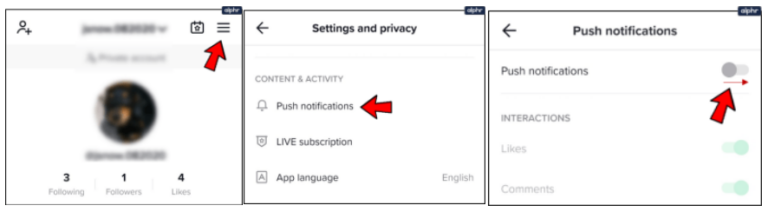
Schritt 2. Überprüfe Benachrichtigungen und aktiviere die Benachrichtigungen, die du erhalten möchtest.
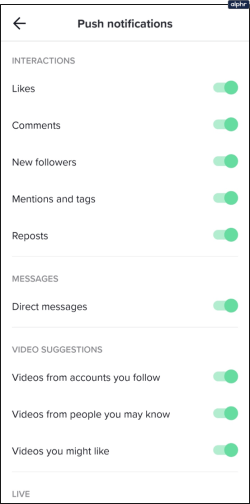
2. Prüfe die Einstellungen für Gerätebenachrichtigungen
Du kannst die Benachrichtigungseinstellungen deines Geräts überprüfen, die es TikTok erlauben, die Benachrichtigungen zu senden.
Auf Android: Gehe zu "Einstellungen" > "Apps & Benachrichtigungen" > "Alle Apps anzeigen" > "TikTok" > "Benachrichtigungen" und stelle sicher, dass die Benachrichtigungen aktiviert sind.
Auf dem iPhone: Gehe zu "Einstellungen" > "Benachrichtigungen" > "TikTok" und stelle sicher, dass "Benachrichtigungen zulassen" eingeschaltet ist.
3. Logge dich aus und melde dein Tiktok-Konto an
Versuch, dich aus deinem TikTok-Konto auszuloggen und wieder einzuloggen. Manchmal kann es Daten aus deinen Kontoeinstellungen abrufen und dir Benachrichtigungen schicken.
4. TikTok aktualisieren und neu installieren
Überprüfe, ob die auf deinem Gerät installierte TikTok-App die neueste Version ist. Eine veraltete App-Version könnte zu Fehlern bei den Benachrichtigungen führen. Wenn die App im App Store oder Google Play Store aktualisiert werden muss, installiere sie neu, falls verfügbar. Eine Neuinstallation von TikTok kann auch helfen, die Probleme mit den Benachrichtigungen zu beheben.
Schritte: Öffne deinen App Store oder Google Play Store, suche nach TikTok und klicke auf die Schaltfläche Update, wenn ein Update verfügbar ist.
5. Das Betriebssystem deines Geräts braucht Updates
Vergewissere dich, dass das Betriebssystem deines Geräts aktualisiert werden muss; suche in den Einstellungen deines Geräts nach Systemupdates. Probleme mit dem Betriebssystem deines Telefons können die Leistung der TikTok-App beeinträchtigen.
Android: Öffne die App Einstellungen, gehe zu System und wähle Systemupdate oder Softwareupdate. Befolge dann die Anweisungen, um das Update herunterzuladen und zu installieren.
iOS: Geh zur App Einstellungen, tippe auf Allgemein, wähle Software Update und klicke auf Herunterladen und installieren, um dein Gerät zu aktualisieren.
6. Netzwerkverbindung prüfen
Eine starke Internetverbindung ist notwendig, damit Tiktok richtig funktioniert. Stelle sicher, dass dein Gerät eine stabile Netzwerkverbindung hat. Eine schwache oder unterbrochene Verbindung wird deine TikTok-Benachrichtigungen beeinträchtigen.
7. Starte dein Gerät neu
Gelegentlich kann ein Neustart deines Telefons das Problem mit den Benachrichtigungen lösen.
Für Android-Telefone: Drücke und halte die Power-Taste. Wenn das Menü der Energieoptionen erscheint, wähle Neustart oder Neustart. Schalte es dann manuell wieder ein, indem du den Einschaltknopf drückst.
Für das iPhone: Drücke und halte den seitlichen Knopf + Lautstärke, bis zwei Schiebetasten erscheinen, Schiebe sie zum Ausschalten. Sobald es ausgeschaltet ist, drücke und halte den seitlichen Knopf und schalte es wieder ein.

8. Cache und Daten löschen
Wenn die Benachrichtigungen immer noch nicht funktionieren, kannst du jederzeit versuchen, deinen Cache und deine Daten zu löschen.
für Android: Um den Cache deines Android-Geräts zu löschen, gehe zu "Einstellungen" > "Apps & Benachrichtigungen" > "Alle Apps anzeigen" > "TikTok" > "Speicher &; Cache" und tippe auf "Cache löschen."
Hinweis: Wenn du ein iOS-Gerät verwendest, das keine Möglichkeit bietet, den Cache der App zu löschen, kannst du dies in der Tiktok-App tun.
Für die Tiktok App: Klicke auf Profil in der unteren rechten Ecke, tippe auf das dreizeilige Symbol oben rechts, wähle Einstellungen und Datenschutz, klicke und halte den Cache löschen Button gedrückt.
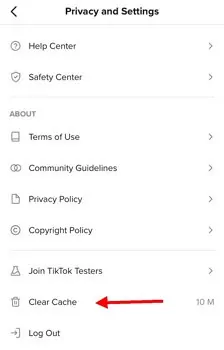
9. Prüfe, ob es einen „Bitte nicht stören“-Modus gibt
Versichere dich, dass der Modus "Nicht stören" (DND) auf deinem Gerät nicht aktiviert ist, da er das Erscheinen von Benachrichtigungen verhindern kann. Wische vom oberen Rand des Bildschirms nach unten und du siehst das Mond-Symbol. Überprüfe es auf Android oder iPhone, wie das folgende Foto zeigt:
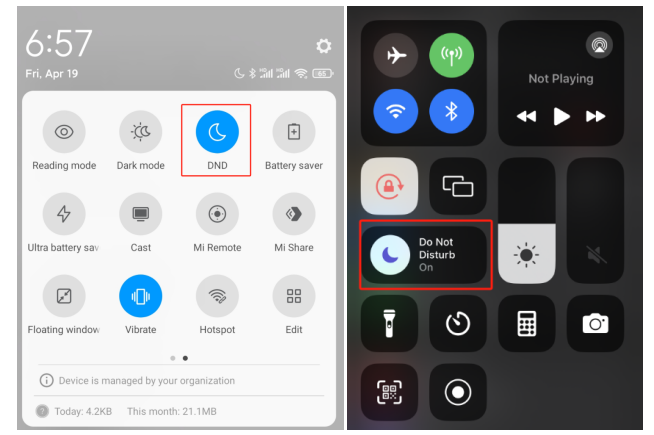
10. Kontakt zum Support
Wenn keine der oben genannten Lösungen bei dir funktioniert, kannst du dich an den Tiktok-Support wenden, um die Probleme zu melden.
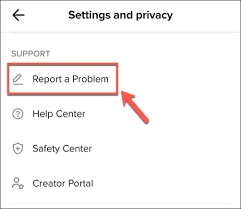
Wenn du diese Lösungen befolgst, sollten deine TikTok-Benachrichtigungen nicht funktionieren, und du kannst eine Benachrichtigung von TikTok erhalten.







Antwort schreiben.